cdr做出金属不锈钢按钮的操作流程
时间:2022-10-26 13:48
不少网友喜欢使用cdr,那么各位了解做出金属不锈钢按钮的操作吗?若还不熟悉的话,就来学习cdr做出金属不锈钢按钮的操作教程吧!
cdr做出金属不锈钢按钮的操作流程

打开CorelDraw X4 软件,CDR 8或者9都是可以制作的,看你的电脑下载了什么版本就用什么版本,操作上没有什么大碍。

首先,点击左边的圆形工具按钮,在空白的地方做出1个圆形,可以用渐变色填充灰色,颜色可以在右边的调色板充进行选择,如果你不喜欢灰色,可以选择咖啡色,粉绿色,都是可以的。
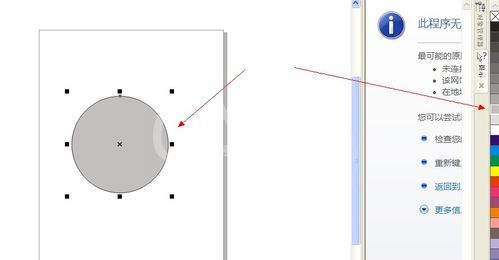
然后我们对这个圆形进行一个复制的工作,当然如果懂得快捷键,可以直接用快捷键CTRL+C,在黏贴CTRL+V 用渐变色填充灰色要比刚才的白点, 角度为-45度,别错了。
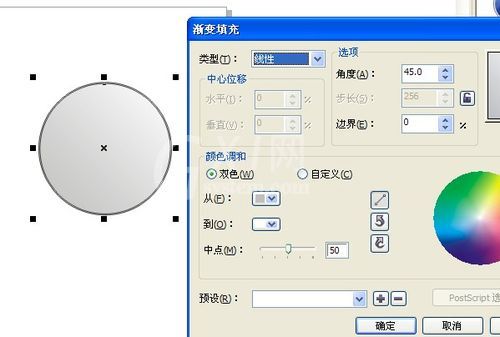
看着画2个圆形相交,待会于刚才那个外围的圆形进行集合填充。修改下形状带点弧度。
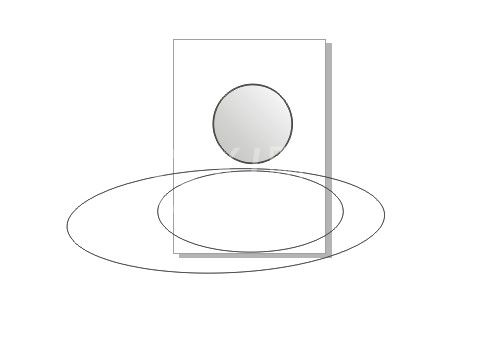
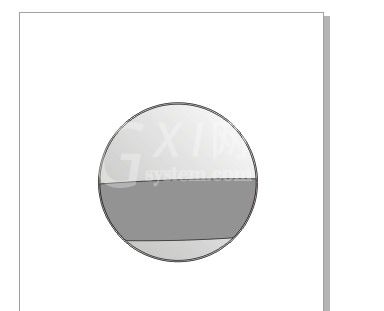

在那个工作区域再次点击颜色板块,对画1个小圆在中间填充渐变色。

继续点击圆形按钮做画小圆,在那个工作区域填充深灰色。

继续复制,然后做出一个小圆,进行上面的步骤填充,做白色。
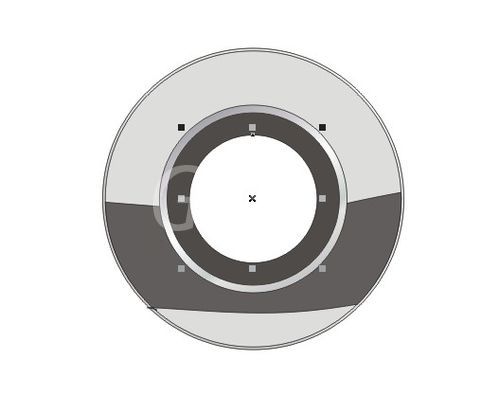
最后一步了,依然是做画1个矩形,然后反键转成曲线,然后变成三角形,填充深蓝色的质感,当然颜色必须你喜欢的。
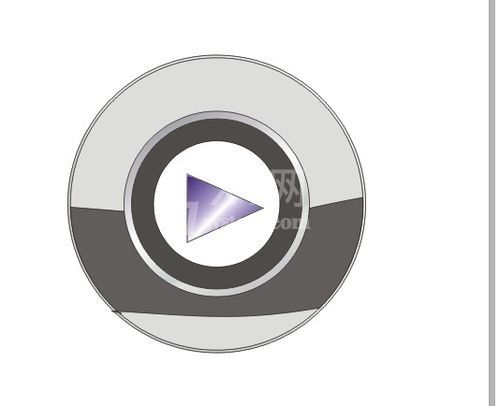
上面就是小编为大家带来的cdr做出金属不锈钢按钮的操作流程,一起来学习学习吧。相信是可以帮助到一些新用户的。



























